- El error de privacidad de Gmail en Opera puede ser provocado por un navegador desactualizado, datos y hora de la computadora no sincronizados o malware.
- Antes de iniciar cualquiera de las soluciones recomendadas, recomendamos un navegador rápido y un reinicio de la PC.
- Debido a que Opera y Opera GX tienen interfaces muy similares, las soluciones para ambos para resolver este error de privacidad son casi siempre idénticas.
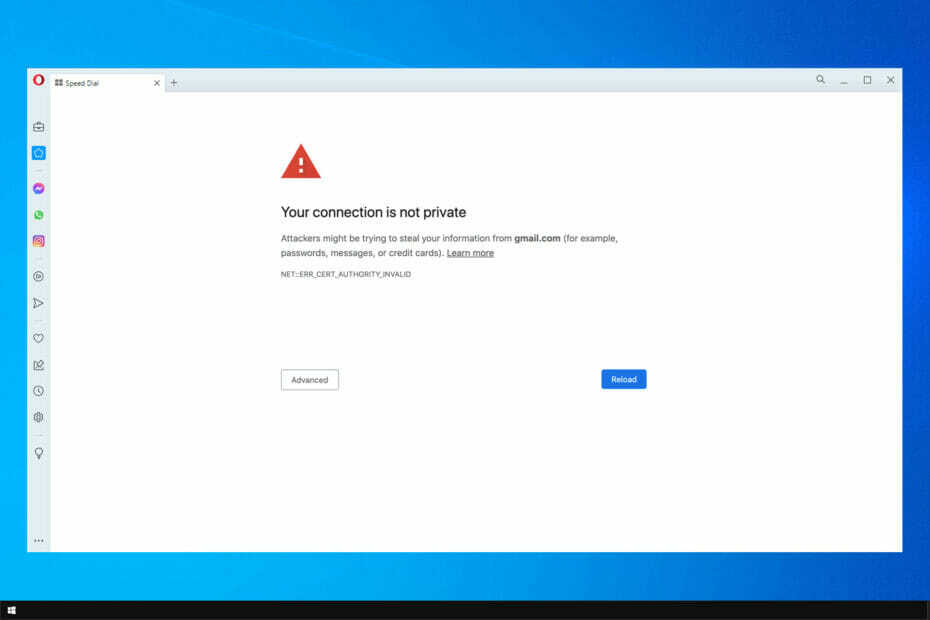
Esto es lo que Opera puede hacer:
- Optimiza el uso de recursos: tu memoria RAM se usa de manera más eficiente que en otros navegadores
- Privacidad mejorada: VPN gratuita e ilimitada integrada
- Sin anuncios: el bloqueador de anuncios incorporado acelera la carga de páginas y protege contra la minería de datos
- Compatible con juegos: Opera GX es el primer y mejor navegador para juegos
- Descargar Ópera
En este artículo, exploramos el error de privacidad de Gmail en Opera. La web con publicidad está experimentando cambios significativos, y el navegador de Internet actual se ha convertido en un campo de batalla crítico para la privacidad del usuario final.
Si bien Chrome sigue siendo, con diferencia, el navegador web más popular del mercado, algunas otras alternativas brindan privacidad y versatilidad superiores.
Esto incluye Opera y su edición de juegos, Opera GX. Su bloqueador de rastreadores, por ejemplo, evita que se utilicen rastreadores de Internet conocidos, como píxeles de seguimiento, scripts analíticos y otras técnicas de recopilación de datos.
Además, una VPN gratuita encripta los datos transmitidos de un lado a otro y los enruta a través de un servidor distante. Desafortunadamente, pocos usuarios han informado problemas al usar la VPN, pero estos son menores y puede solucionarlos. Problemas de VPN en el navegador Opera muy rápidamente.
En total, Opera es un navegador robusto, que viene con una amplia gama de opciones de personalización y personalización. Aparte de la función de privacidad, nos encanta su interfaz de usuario, que hace que todas las herramientas principales sean fácilmente accesibles.
⇒ Obtener ópera
¿Cómo soluciono el error de privacidad de Gmail de Opera?
1. Establecer fecha y hora
- Haga clic en el menú Inicio, escriba la fecha y la hora, luego haga clic en el Configuración de fecha y hora aplicación
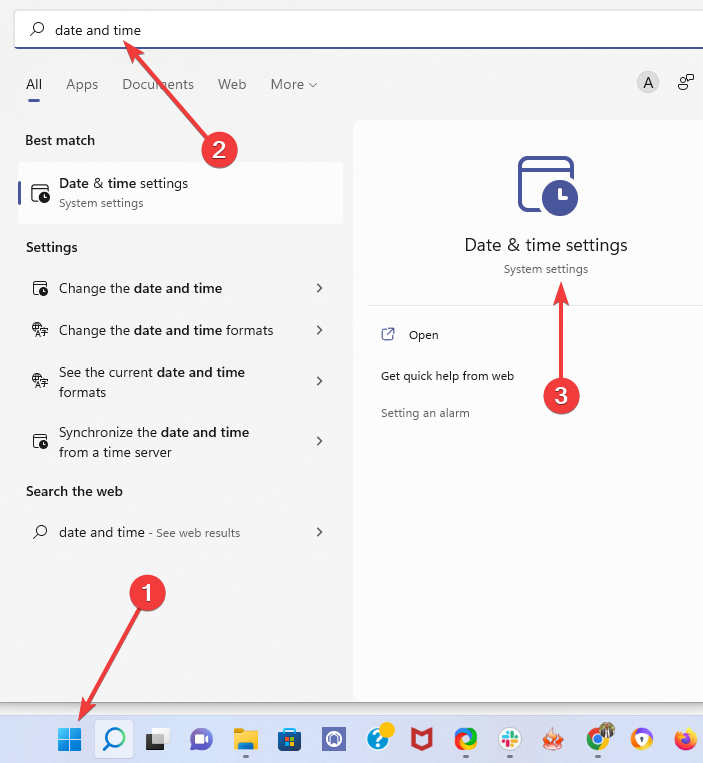
- Desactive el interruptor para Establezca la hora automáticamente, luego cambie apagar el interruptor para Establecer zona horaria automáticamente.

- Selecciona el Zona horaria opción a su ubicación física actual usando el menú desplegable.
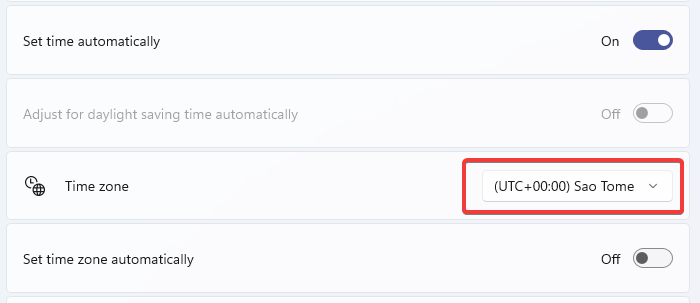
- Ahora vuelve a Establecer hora automáticamente, y Establecer zona horaria automáticamentey active ambas opciones.

- Inicie su navegador Opera u Opera GX y verifique si el error ha desaparecido.
La configuración incorrecta de fecha y hora puede estar causando el error de privacidad de Gmail. Es posible que su Hora y Zona horaria estén desactivadas, lo que resulta en una hora y fecha incorrectas. Si esto es lo que provocó el error en su caso, esta solución debería ayudar.
Esta solución se lleva a cabo en la configuración de la PC y no en el navegador, pero será útil para los errores de privacidad de Opera y Opera GX.
2. Actualice su navegador web
¿Cómo puedo actualizar Opera?
- Inicie la aplicación Opera.
- Haga clic en el Ópera en la parte superior izquierda, luego seleccione Actualización y recuperación.
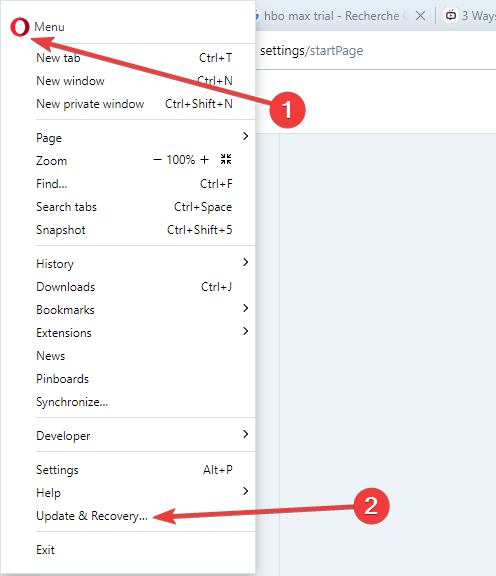
- Si su versión no está actualizada, tendrá un Actualizar botón en lugar del Buscar actualizaciones botón.
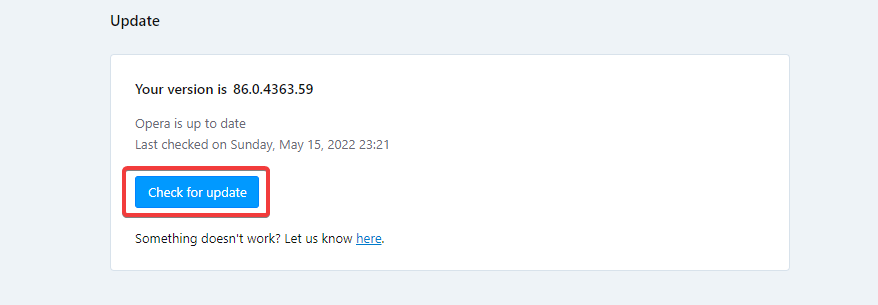
- Reinicie el navegador Opera.
¿Cómo puedo actualizar Opera GX?
- Inicie la aplicación Opera.
- Haga clic en el Ópera en la parte superior izquierda, luego seleccione Actualización y recuperación.
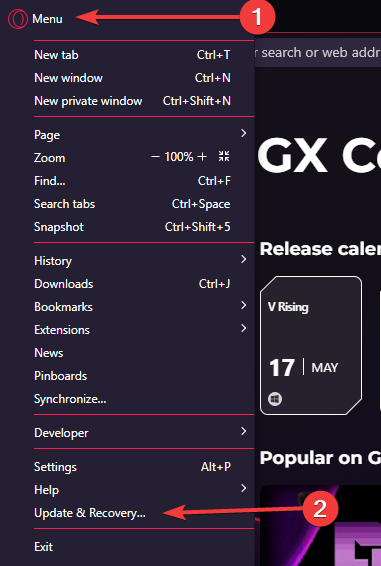
- Si su versión no está actualizada, tendrá un Actualizar botón en lugar del Buscar actualizaciones botón.
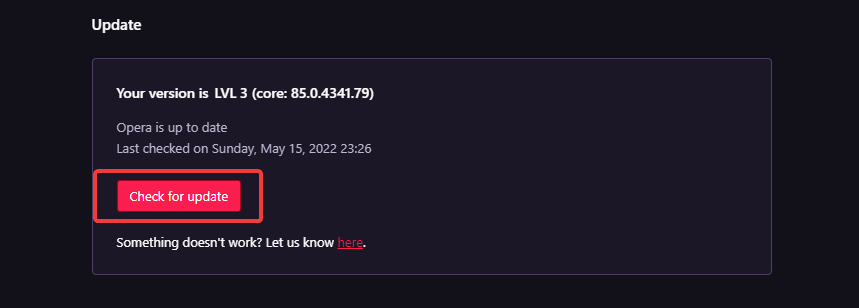
- Reinicie el navegador Opera.
Es posible que vea un error de privacidad de Gmail porque está utilizando un navegador web obsoleto. Esto es posible porque algunas actualizaciones son fundamentales para que Gmail funcione correctamente. Esto incluso podría implicar que Opera GX no puede abrir Gmail. Si este es el caso, esta solución resolverá el problema.
Consejo de experto: Algunos problemas de la PC son difíciles de abordar, especialmente cuando se trata de repositorios dañados o archivos de Windows faltantes. Si tiene problemas para corregir un error, es posible que su sistema esté parcialmente dañado. Recomendamos instalar Restoro, una herramienta que escaneará su máquina e identificará cuál es la falla.
haga clic aquí para descargar y empezar a reparar.
Debes haber observado que Opera y Opera GX siguieron los mismos pasos en esta solución. Esto será cierto para la mayoría de los procesos en estos navegadores. La principal diferencia es el diseño o tema de los navegadores.
3. Borrar los datos del navegador almacenados en caché
- Inicie su navegador.
- Haga clic en el Ópera en la parte superior izquierda de su navegador y seleccione el Ajustes opción.
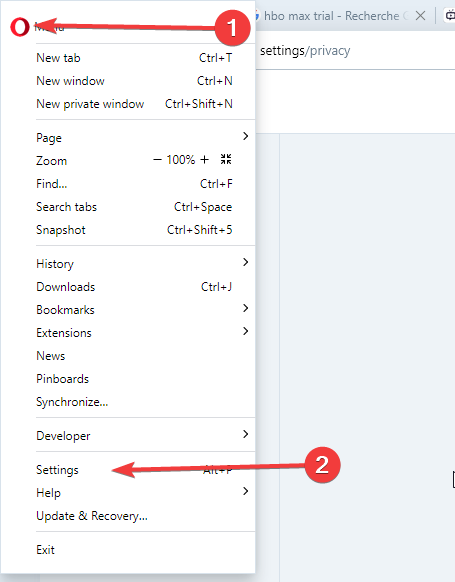
- En el panel izquierdo del navegador, seleccione el Avanzado opción, luego seleccione Privacidad y seguridad.
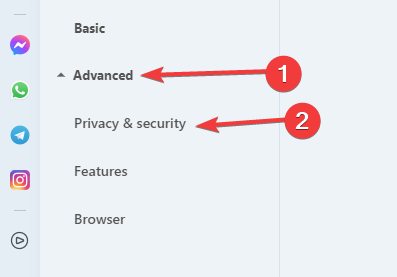
- Haga clic en Borrar datos del navegador en el panel derecho, luego desde las ventanas emergentes, seleccione un Intervalo de tiempo, seleccione todas las casillas de verificación y haga clic en el Borrar datos botón.
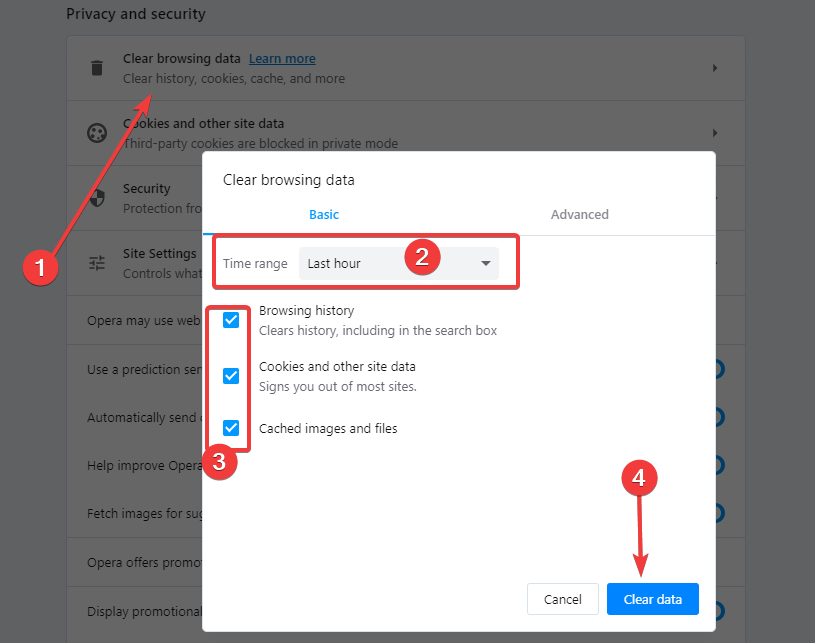
- Vuelva a iniciar su navegador y verifique si el error de Gmail se ha solucionado.
Tal como vimos en la segunda solución, será el proceso exacto en el navegador Opera Gmail.
Si desea tener más control sobre el tipo de datos que elimina, intente CClimpiador. La aplicación divide los datos de su navegador en múltiples categorías, incluidas cookies, caché, historial de descargas, ubicación de la última descarga y URL ingresadas recientemente. Puede seleccionar lo que desea conservar y eliminar.
4. Deshabilitar extensiones de navegador de terceros
- Inicie el navegador Opera.
- Haga clic en el Menú en la esquina superior derecha, seleccione el Extensiones opción y seleccione Extensiones otra vez.
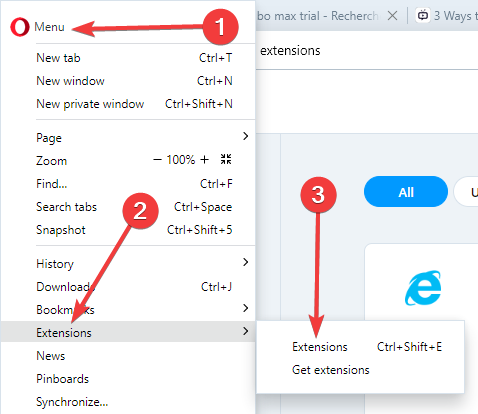
- En la parte superior de la lista de extensiones, seleccione Todos, luego para desinstalar cada extensión individual, seleccione la Remover botón.
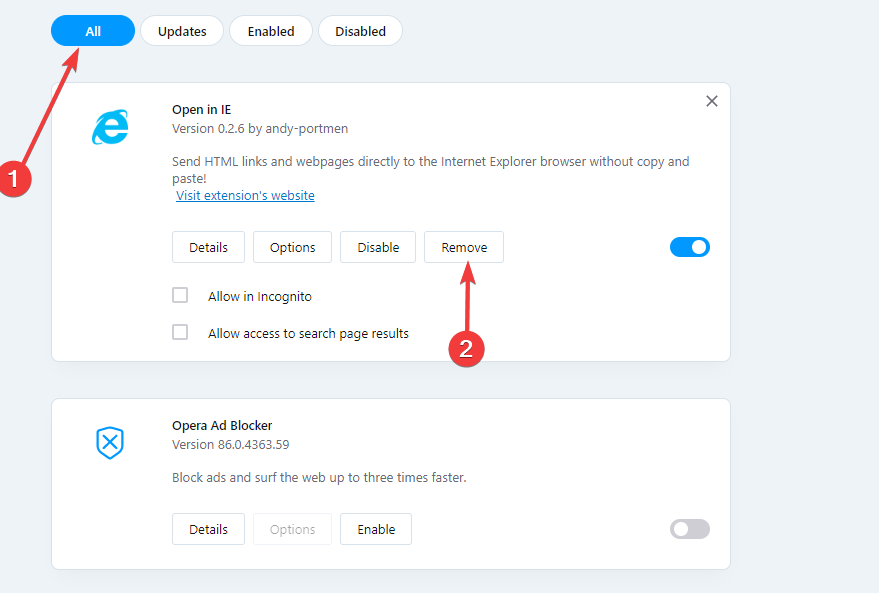
- Una vez que se eliminen todos, reinicie el navegador y vea si se solucionó el error.
Un servidor proxy u otro software de terceros podría obstruir o desviar su conexión, lo que provocaría un error de privacidad de Gmail. Si este es el caso, debe desinstalar cualquier complemento o extensión de navegador de terceros recién instalado.
Una vez más, si usa el navegador de juegos Opera GX, los pasos serán idénticos.
- REVISIÓN: No se puede iniciar sesión en la cuenta de Gmail [Guía fácil]
- [Resuelto] La configuración de tu cuenta de Gmail no está actualizada
- Las 20 mejores extensiones de Opera GX que necesitas instalar ahora mismo
- Cómo habilitar el modo oscuro en Opera GX para todos los sitios web
5. Escanea tu PC en busca de malware
- Haga clic en el comienzo menú, escriba seguridad de Windows, luego seleccione el Seguridad de Windows aplicación
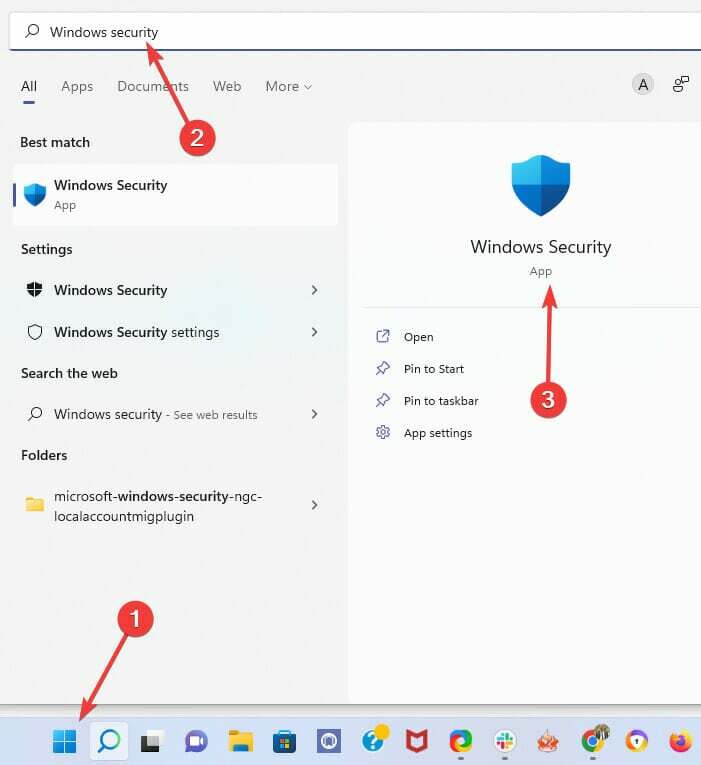
- Haga clic en Protección contra virus y amenazas en el panel izquierdo, luego seleccione Opciones de escaneo en el panel derecho.
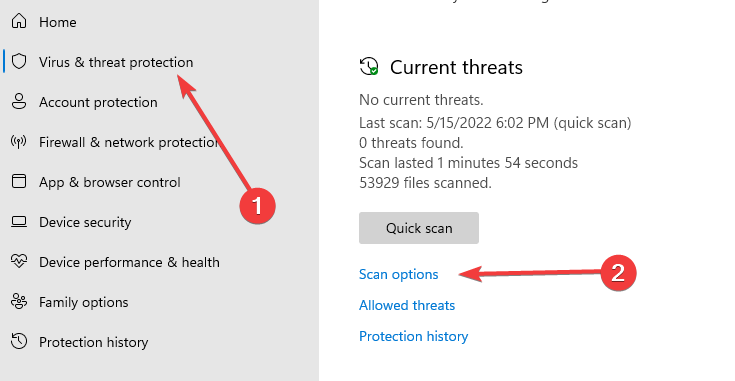
- Seleccione Análisis completo, luego seleccione Escanear ahora.
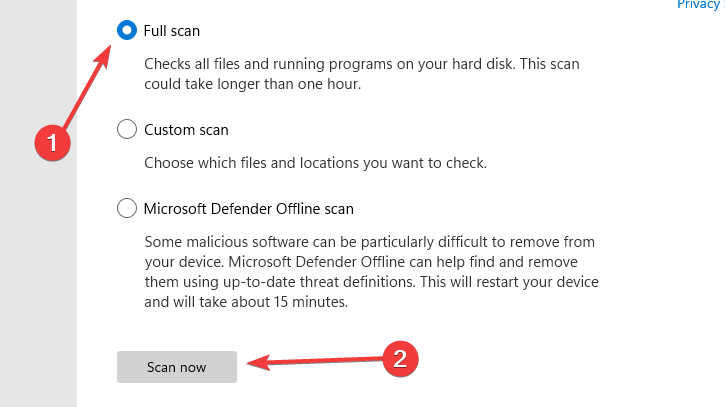
- Después del escaneo, reinicie la computadora y verifique si el error desapareció.
El malware no es una razón poco común por la que puede notar este error. Si este es su caso, un análisis debería revelar qué amenazas tiene y eliminarlas debería resolver el problema.
¿Cuáles son los errores de privacidad más comunes en Opera?
Hay algunos otros errores de privacidad que puede encontrar en los navegadores, y estos no se limitan al navegador Opera, pero las correcciones suelen ser generales. Funcionarán en sus navegadores Opera u Opera GX.
Aquí hay algunos errores de privacidad que encuentra en sus navegadores:
- Tu conexión no es privada Error de Chrome – Obtendrá este error cuando un pin en su certificado SSL no coincida. El mensaje de error también existe como Opera GX NET:: ERR_SSL_PINNED_KEY_NOT_IN_CERT_CHAIN error.
- Su conexión a este sitio no es segura – Esto se activa cuando el navegador no puede validar la seguridad del sitio que está visitando. No significa necesariamente que el sitio sea malicioso, pero deberá proceder con precaución.
- Este sitio no es seguro – También recibe este error si su navegador no puede verificar la seguridad de un sitio. En este caso, también debe proceder solo si puede confiar en el sitio web.
- Err_error de Gmail – Se activa un error fallido cuando un sitio web está inactivo o si la ubicación se ha movido.
- Neto:: err_cert_date_invalid – Si su navegador sospecha del editor del certificado del sitio que está visitando, es posible que reciba este error.
Por lo general, en sus navegadores, podrá resolver la mayoría de los errores de privacidad en solo unos pocos pasos. Antes de sumergirse en arreglos complicados, le recomendamos que reinicie su navegador y computadora. Si eso no soluciona los errores, puede probar cualquiera de las soluciones sugeridas en este artículo.
Esperamos que esta guía haya sido de ayuda. Recuerde que la mayoría de los navegadores brindan una opción de seguridad adicional y solo se necesitan unos pocos clics para iniciar sesiones de navegación privadas en su navegador web.
 ¿Sigues teniendo problemas?Solucionarlos con esta herramienta:
¿Sigues teniendo problemas?Solucionarlos con esta herramienta:
- Descarga esta herramienta de reparación de PC calificado como Excelente en TrustPilot.com (la descarga comienza en esta página).
- Hacer clic Iniciar escaneo para encontrar problemas de Windows que podrían estar causando problemas en la PC.
- Hacer clic Repara todo para solucionar problemas con tecnologías patentadas (Descuento exclusivo para nuestros lectores).
Restoro ha sido descargado por 0 lectores este mes.
![Cómo eliminar Microsoft Edge de Windows 10 [Guía completa]](/f/32839c47159d3f36d17c9616c2ef0b2b.jpg?width=300&height=460)
![[CORREGIDO] La detección automática de la configuración sigue siendo revisada](/f/4e28d09dcf1c161d4ab26b2ad7983a4a.jpg?width=300&height=460)
![[Resuelto] Twitch no muestra los canales seguidos](/f/5429f989d8787f6852e3eb75c8900d53.jpg?width=300&height=460)